Устранение неполадок (Стандартная настройка (Standard setup))
 Отображается сообщение «Не удалось подключиться к маршрутизатору беспроводной сети. (Failed to connect to the wireless router.)», если для протокола защиты установлено значение WEP
Отображается сообщение «Не удалось подключиться к маршрутизатору беспроводной сети. (Failed to connect to the wireless router.)», если для протокола защиты установлено значение WEP
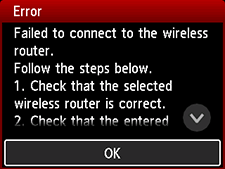

-
Проверка 1 Проверьте правильность WEP-ключа, введенного для маршрутизатора беспроводной сети.
-
Проверка 2 Проверьте номер используемого WEP-ключа.
При использовании номера WEP-ключа 2, 3 или 4, измените номер WEP-ключа, заданный на маршрутизаторе беспроводной сети, на номер 1, и настройте беспроводное соединение еще раз.
-
Проверка 3 Чтобы сбросить ошибку, а затем повторить настройку принтера.
Коснитесь OK.
При установке соединения без изменения параметров маршрутизатора беспроводной сети выберите номер WEP-ключа, указав параметры беспроводного соединения непосредственно в принтере.
Подробные сведения об изменении номера ключа WEP для маршрутизатора беспроводной сети см. в руководстве маршрутизатора беспроводной сети или обратитесь к производителю.
-
Проверка 4 Проверьте параметры маршрутизатора беспроводной сети.
Если функция DHCP маршрутизатора беспроводной сети выключена, включите ее и повторите настройку беспроводного соединения.
-
Проверка 5 Проверьте WEP-ключ в параметрах маршрутизатора беспроводной сети.
Если используется маршрутизатор беспроводной сети, который автоматически создает ключи WEP, проверьте ключ WEP (шестнадцатеричный), созданный маршрутизатором беспроводной сети автоматически, а затем введите его в принтер.
Информацию о проверке параметров маршрутизатора беспроводной сети см. в руководстве маршрутизатора беспроводной сети или обратитесь к производителю.
-
Проверка 6 Проверьте параметры фильтрации MAC-адресов.
Если на маршрутизаторе беспроводной сети включена фильтрация MAC-адресов, измените параметры для принятия MAC-адреса принтера.
Для проверки MAC-адреса принтера выполните следующие действия.
- Коснитесь кнопки НАЧАЛО (HOME).
- Коснитесь Параметры устройства (Device settings).
-
Коснитесь Настройки сети (LAN settings) > Подтвержд. настроек сети (Confirm LAN settings) > Да (Yes) для проверки параметра MAC-адрес (MAC address).
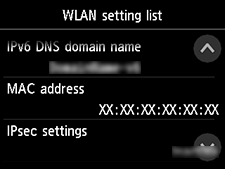
Если на маршрутизаторе беспроводной сети выключена фильтрация MAC-адресов, настройте параметры беспроводного подключения еще раз.
Информацию об изменении параметров маршрутизатора беспроводной сети см. в руководстве маршрутизатора беспроводной сети или обратитесь к производителю.


